После того, как вы решили, что хотите создать онлайн-курс в Moodle, вам предстоит определиться, как именно вы хотите работать с платформой: работать в Moodle на локальном сервере, использовать хостинг или облако. Для тех, кто хочет настроить Moodle на собственном компьютере, мы подготовили подробную инструкцию. Но сначала упомянем системные требования Moodle.
Системные требования для Moodle
Если вы решите использовать Moodle на локальном компьютере, то из операционных систем вы можете использовать Mac OS, Windows и Unix-подобную ОС (например, GNU/Linux или FreeBSD).
Обратите внимание, что при установке Moodle на локальный сервер материалы курса будут доступны только пользователям, подключенным к локальной сети.
Для установки Moodle нужны:
- Версия PHP: минимальная версия PHP 7.2.0 (минимальная версия PHP увеличилась по сравнению с Moodle 3.8. Также поддерживаются PHP 7.3.x и 7.4.x.)
- Расширение PHP mbstring (ранее оно только рекомендовалось)
Перечислим серверы баз данных, которые поддерживает СДО (система дистанционного обучения) Moodle:
Установка Moodle на ПК c Windows 10
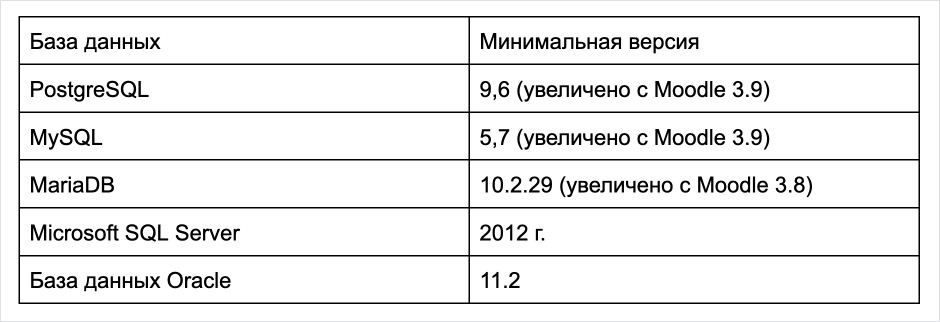
Требования Moodle к аппаратному обеспечению:
- Дисковое пространство > 5 Гб
- Процессор : двухъядерный (и более) с частотой ядра 1 Ггц (минимально)
- Оперативная память : от 1Гб и более
Для просмотра анимации, видео в формате FLV и презентаций в Moodle нужны:
- Flash Player ActiveX
- Adobe Acrobat Reader или Foxit Reader
Для работы с дополнительными материалами могут потребоваться:
- Архиватор (WinRAR, 7zip и пр.)
- Офисный пакет (LibreOffice, MS Office или другой)
- Java (JRE) — для использования встроенного редактора формул
Установка Moodle на локальный компьютер

В этой статье речь пойдет об установке веб-приложения Moodle на локальный сервер, расположенный на одном компьютере. Для этого можно использовать чистую Windows или подключенный серверный пакет, где localhost уже заменен на другой пользовательский адрес. Если вам необходимо подключить Moodle к удаленному хостингу, задействуйте встроенную функциональность используемого сайта, найдя опцию подключения CMS в настройках личного профиля или обратившись в поддержку сервиса.
Шаг 1: Скачивание файлов установщика
Первый этап начала работы с Moodle — загрузка необходимых файлов с официального сайта. Разработчики распространяют проект с открытым исходным кодом, поэтому получить все требуемые элементы не будет проблемой. В нашем случае подойдет специализированный инсталлятор для Windows, о котором и поговорим далее.
- Откройте главную страницу сайта веб-приложения, перейдя по ссылке выше. Через панель сверху переместитесь к разделу «Downloads».
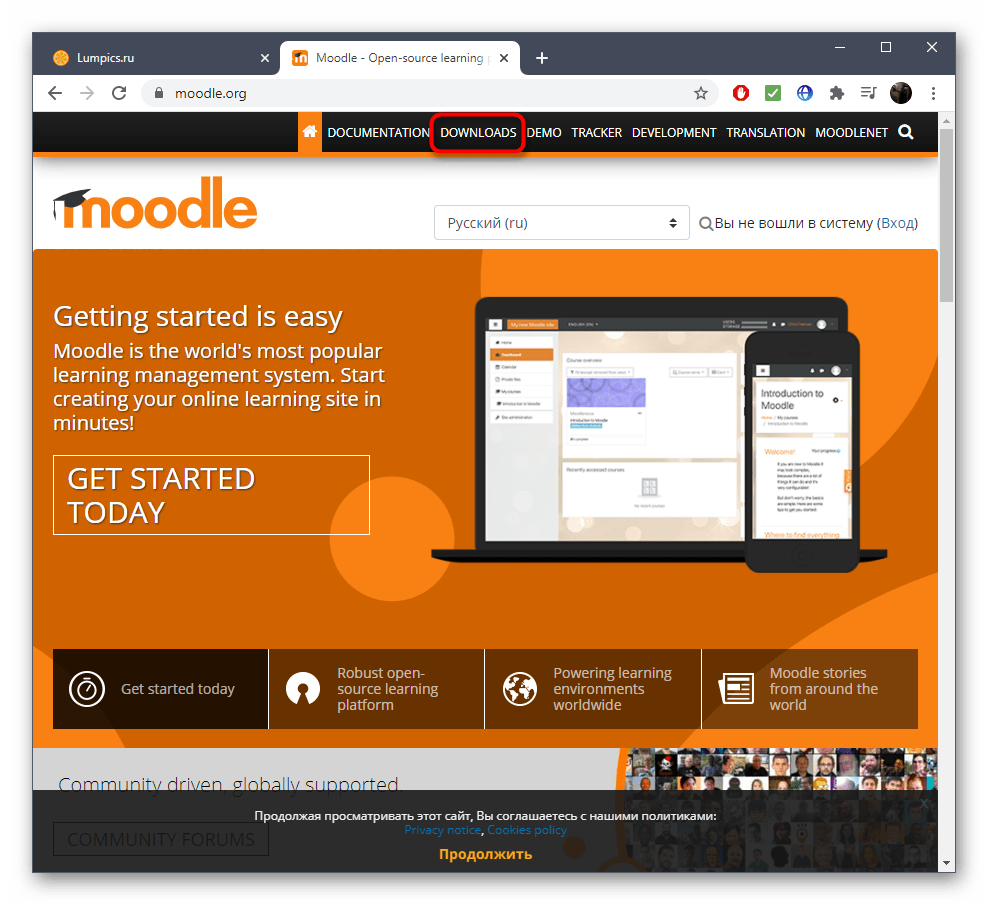
- Выберите последнюю версию релиза, нажав по соответствующей кнопке.
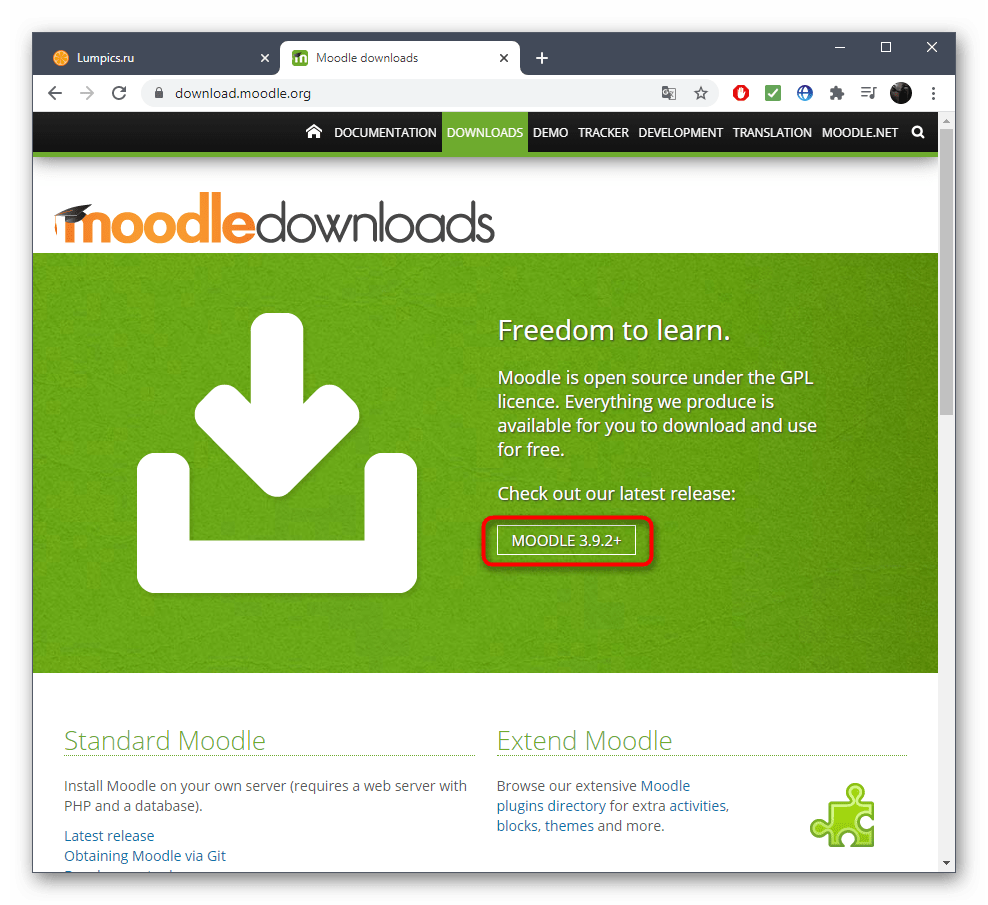
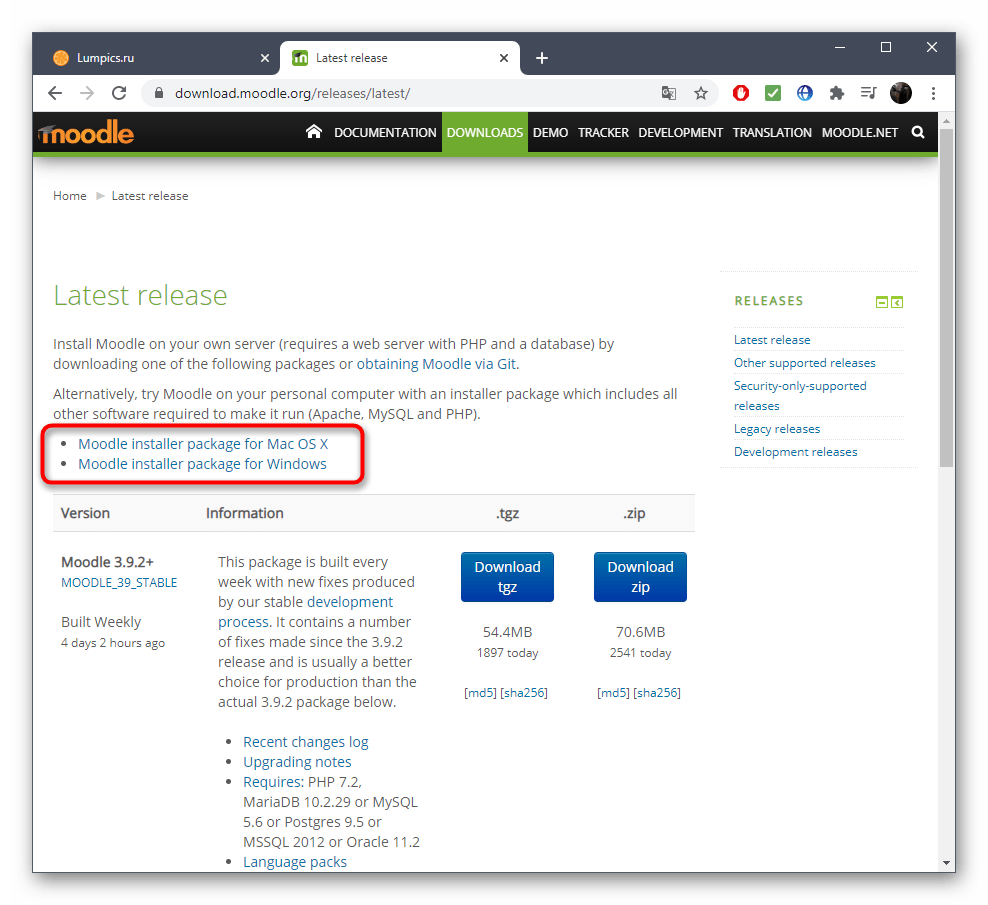
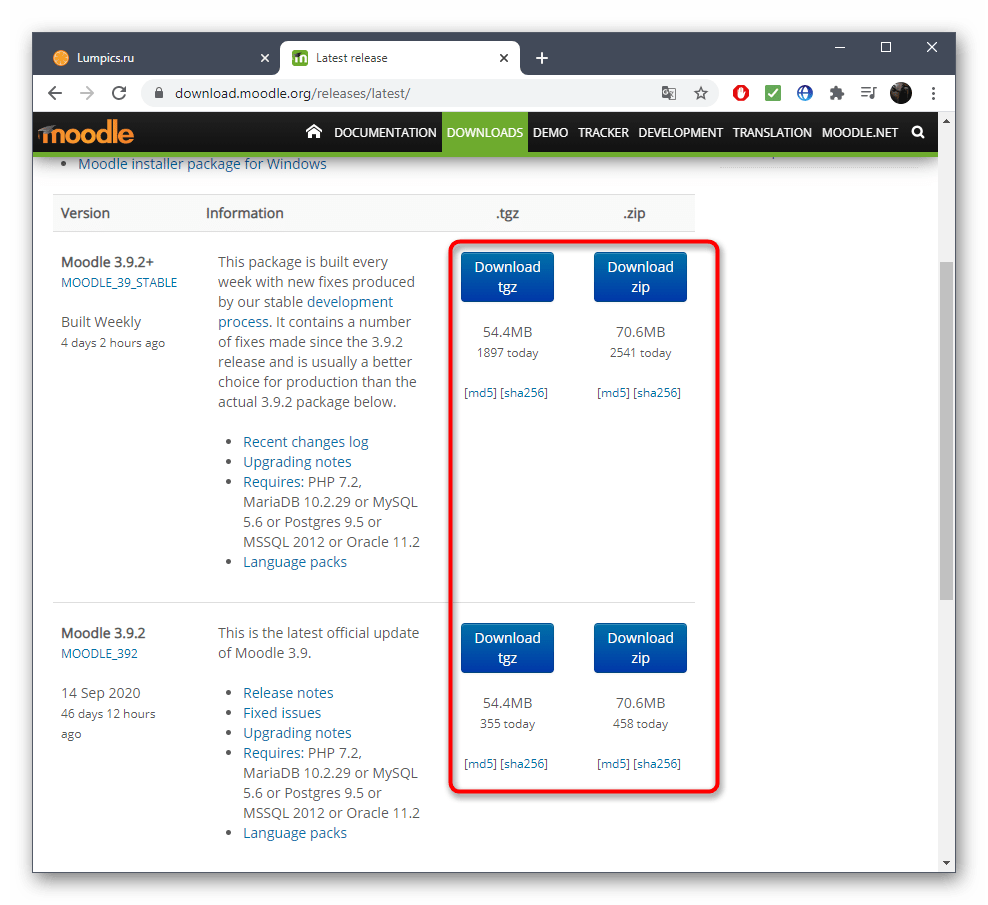
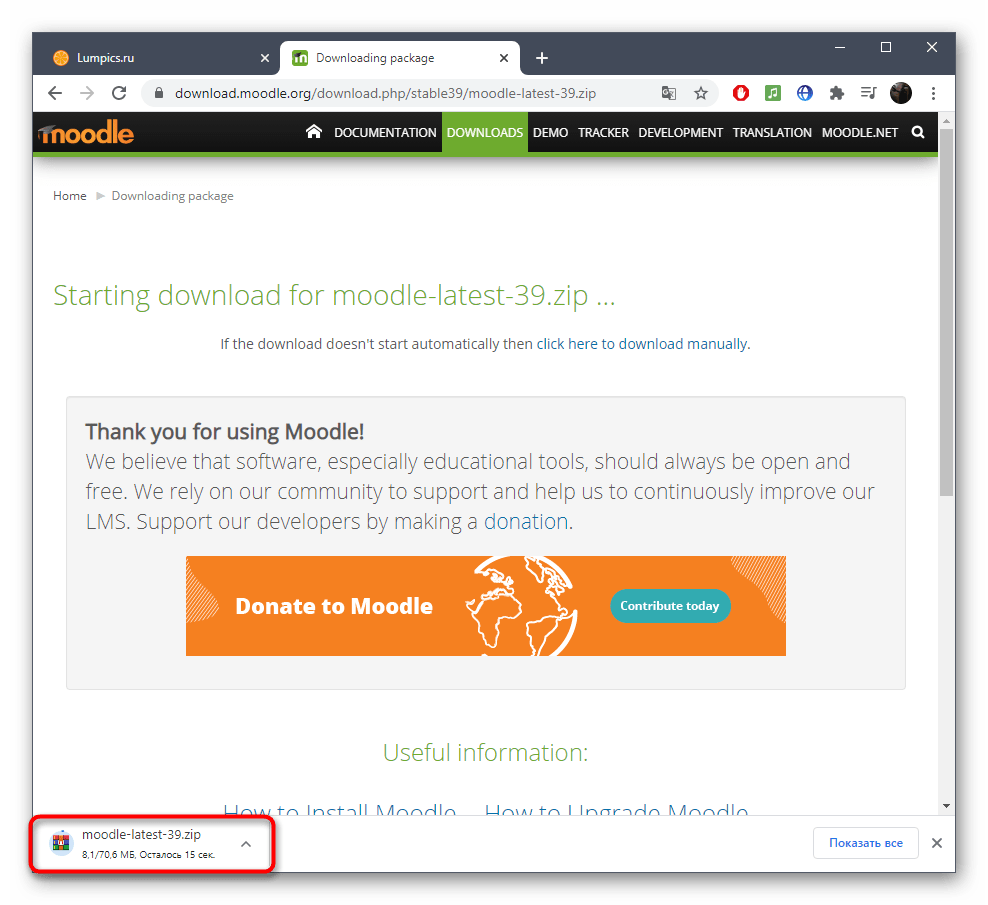
Установка MOODLE на Windows.
Опытным пользователям советуем ознакомиться со списком других доступных релизов, распространяющихся через официальный сайт или GitHub. Ознакомьтесь с их документацией и решите, какая сборка окажется подходящей для используемых настроек сервера.
Шаг 2: Запуск веб-приложения перед установкой
Moodle следует сразу же запустить, чтобы потом перейти к установке непосредственно в самом веб-приложении. В будущем этот же исполняемый файл, открывающийся через «Командную строку», необходимо будет задействовать для каждого запуска Moodle.
- После скачивания откройте архив и распакуйте корневую папку в любое удобное на компьютере место.
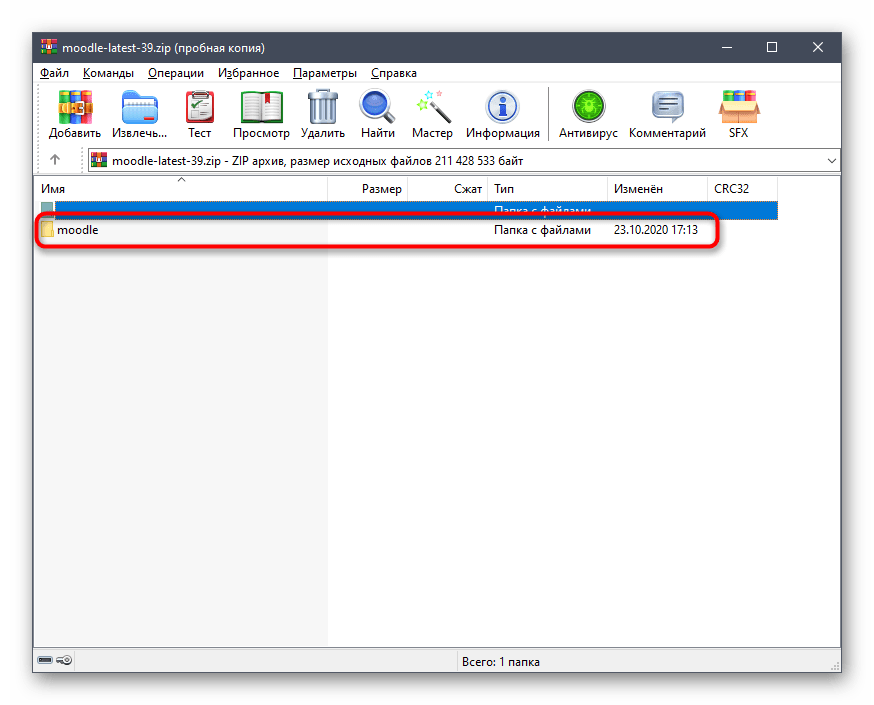
- Найдите там EXE-файл «Start Moodle» и дважды кликните по нему для запуска.

- Отобразится окно «Командной строки», где появится информация об успешном запуске APACHE и MySQL, что требуется для дальнейшего взаимодействия с Moodle.
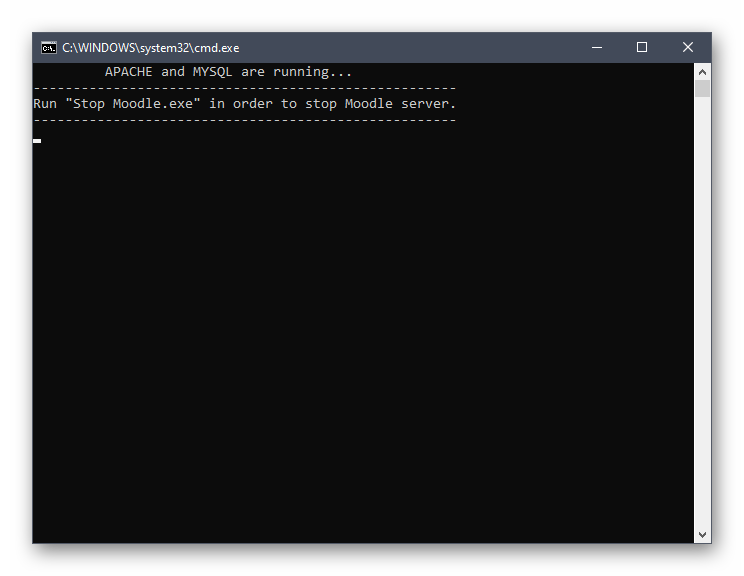
- Откройте любой удобный веб-обозреватель, в котором перейдите по пути http://localhost/ или другому адресу, установленному для локального сервера вручную.
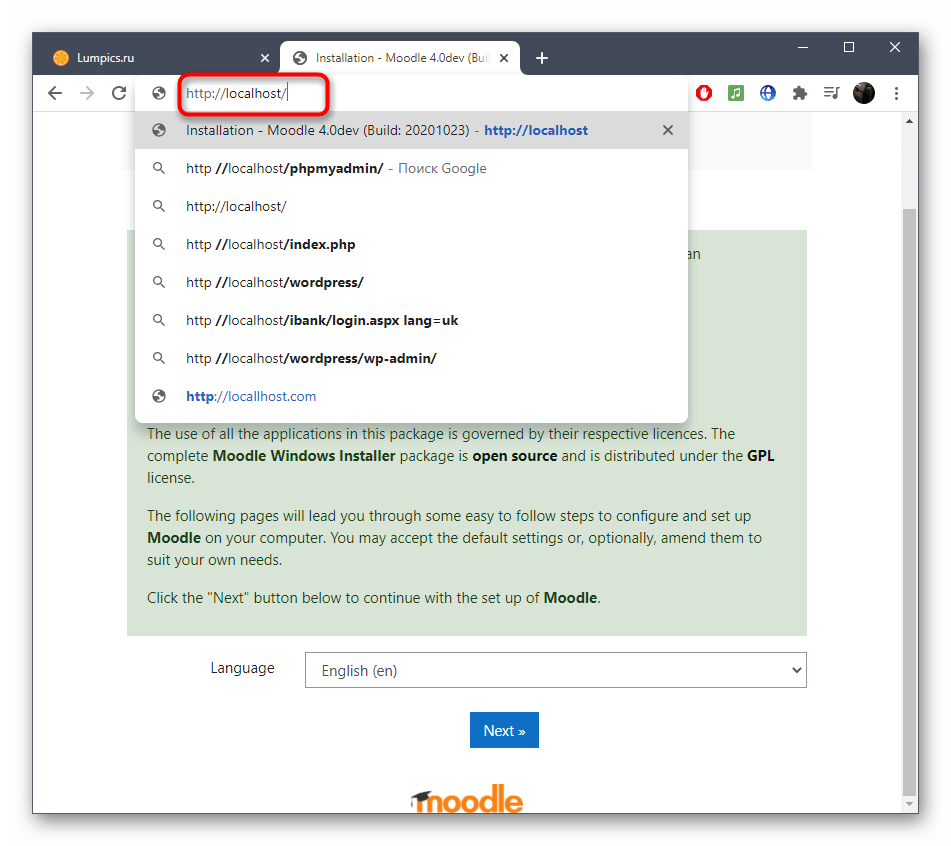
- Выберите удобный язык интерфейс и дождитесь перезагрузки страницы.
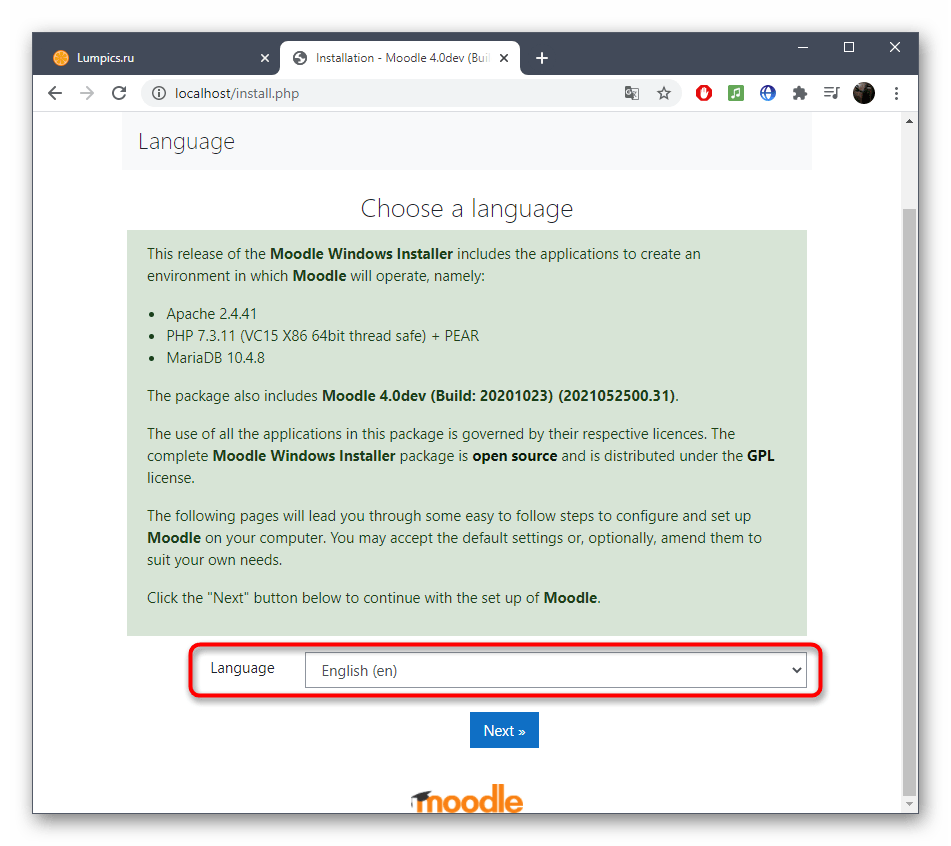
- Щелкните «Далее» и переходите к следующему этапу статьи.
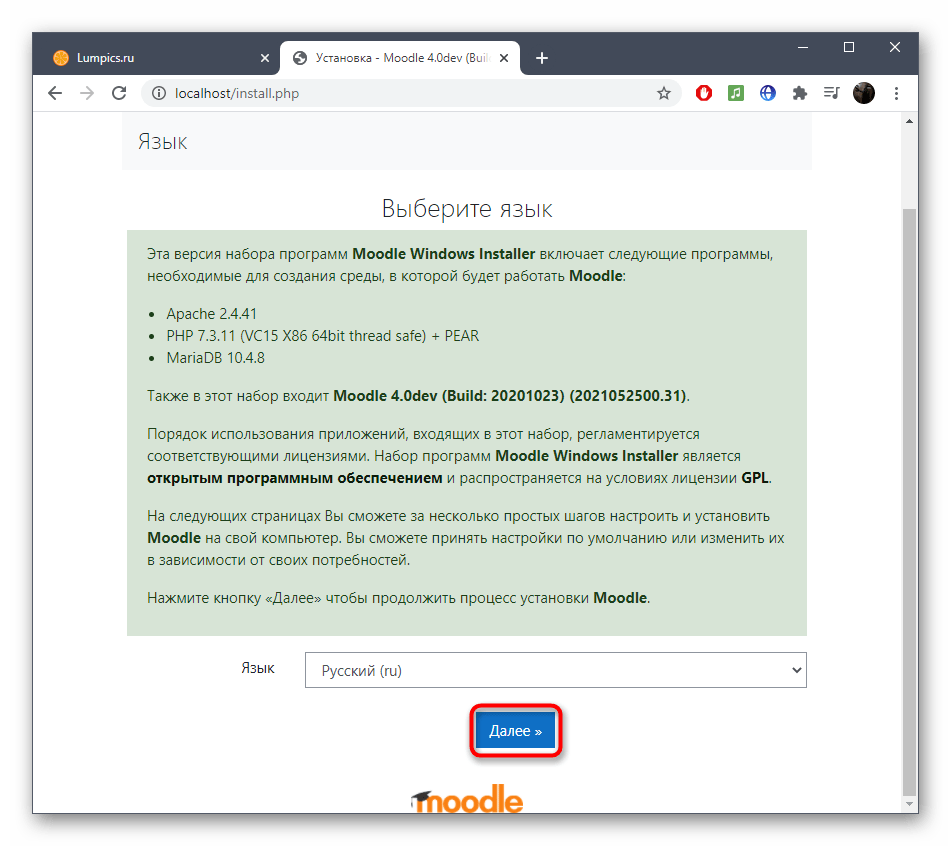
Шаг 3: Установка Moodle на локальный сервер
Самое время заняться инсталляцией всех компонентов, входящих в состав Moodle. Для этого потребуется заполнить указанные данные формы в соответствии с личными требованиями и заранее заданными настройками локального сервера, если такие имеются.
- В первую очередь убедитесь в правильном выборе веб-адреса и каталога, где будет располагаться Moodle. Поменяйте директорию, куда сохраняются данные.
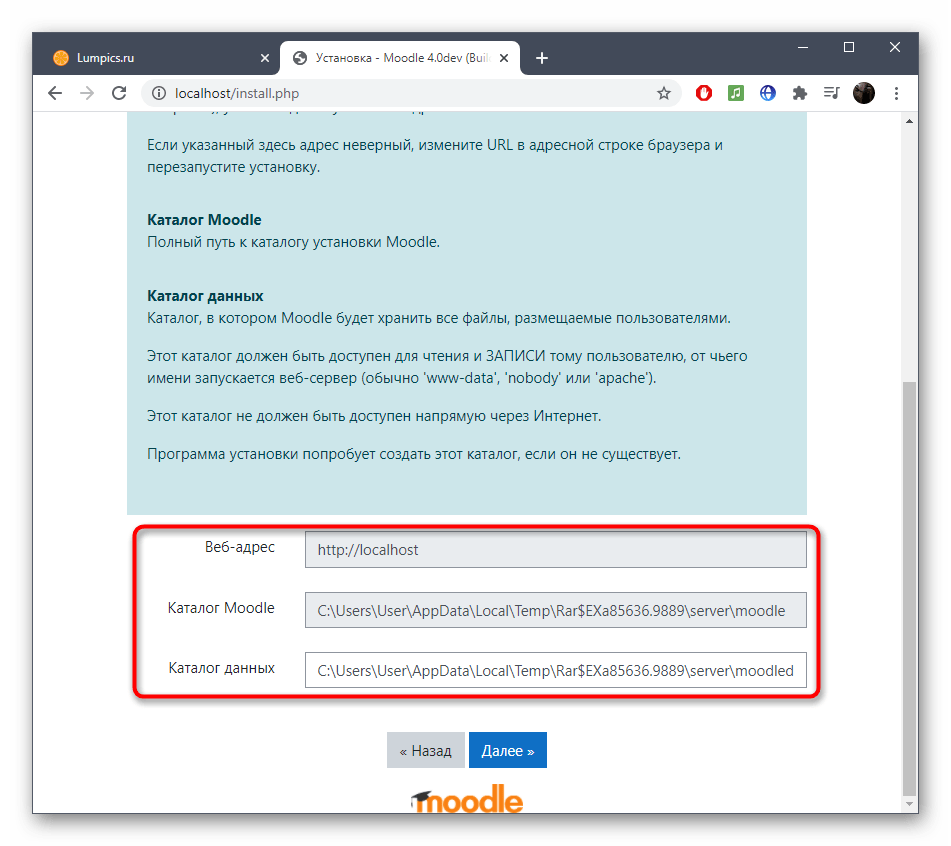
- Следующий этап — настройка базы данных. Она создастся на локальном сервере, а вам понадобится задать для нее название, установить пароль и порт.
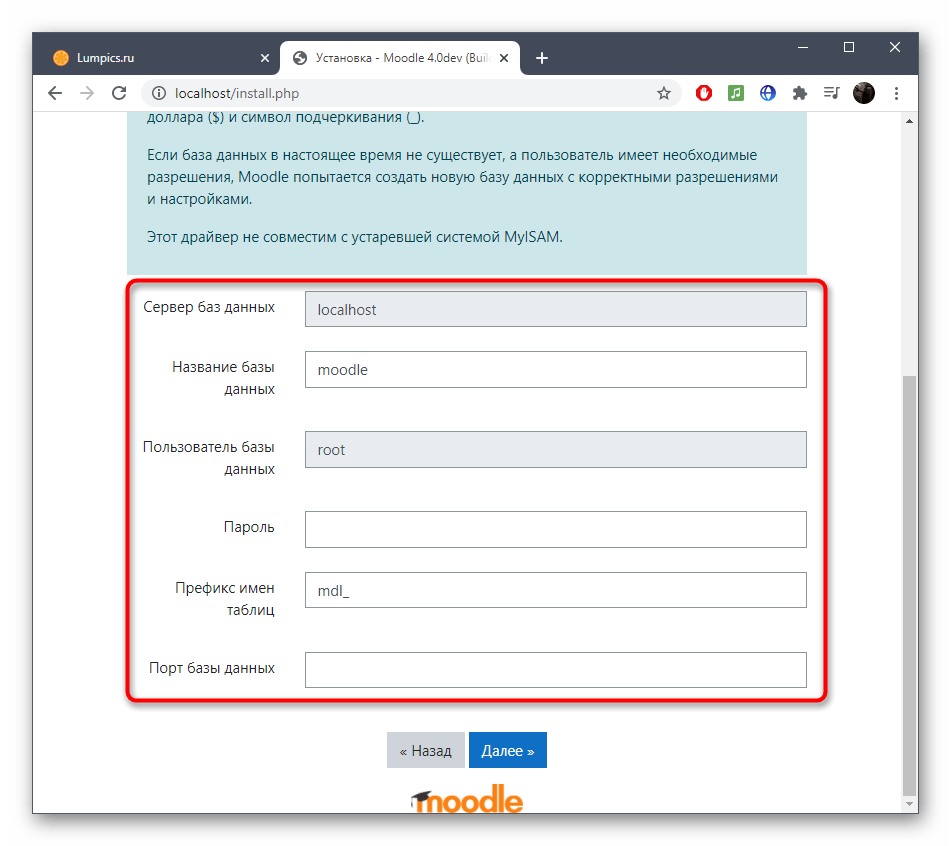
- Подтвердите лицензионное соглашение, чтобы перейти к следующему этапу.
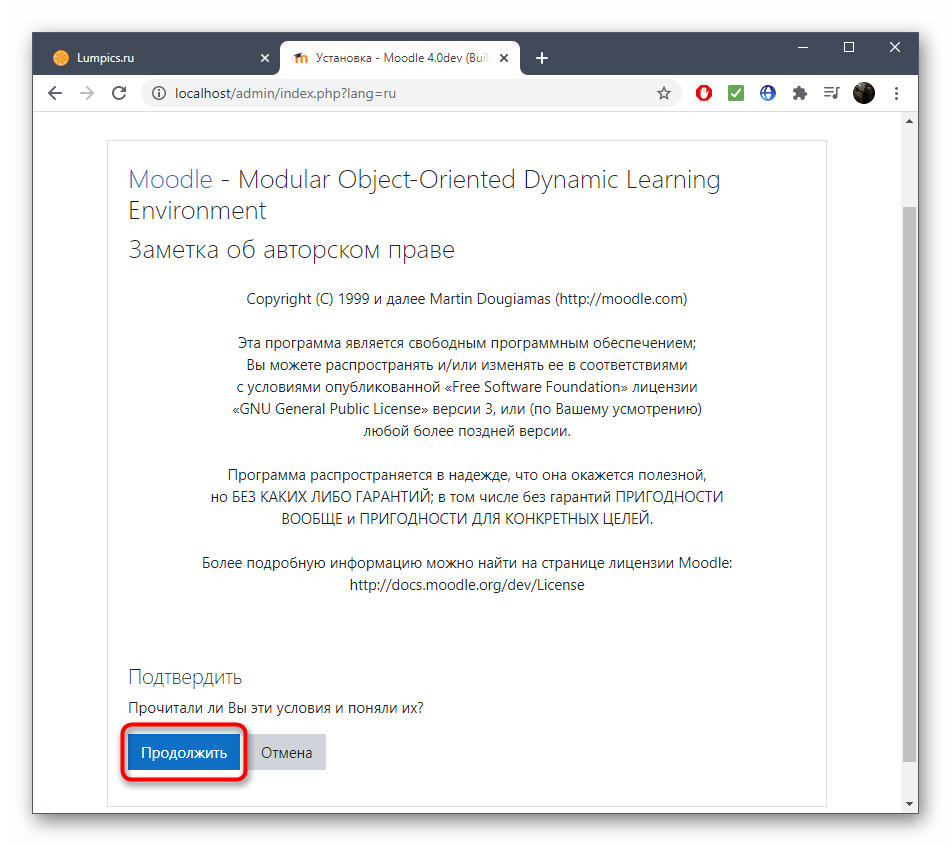
- Убедитесь в том, что все настройки сервера прошли проверку. Если это не так, ознакомьтесь с отчетами, чтобы понять, как решить данную проблему.
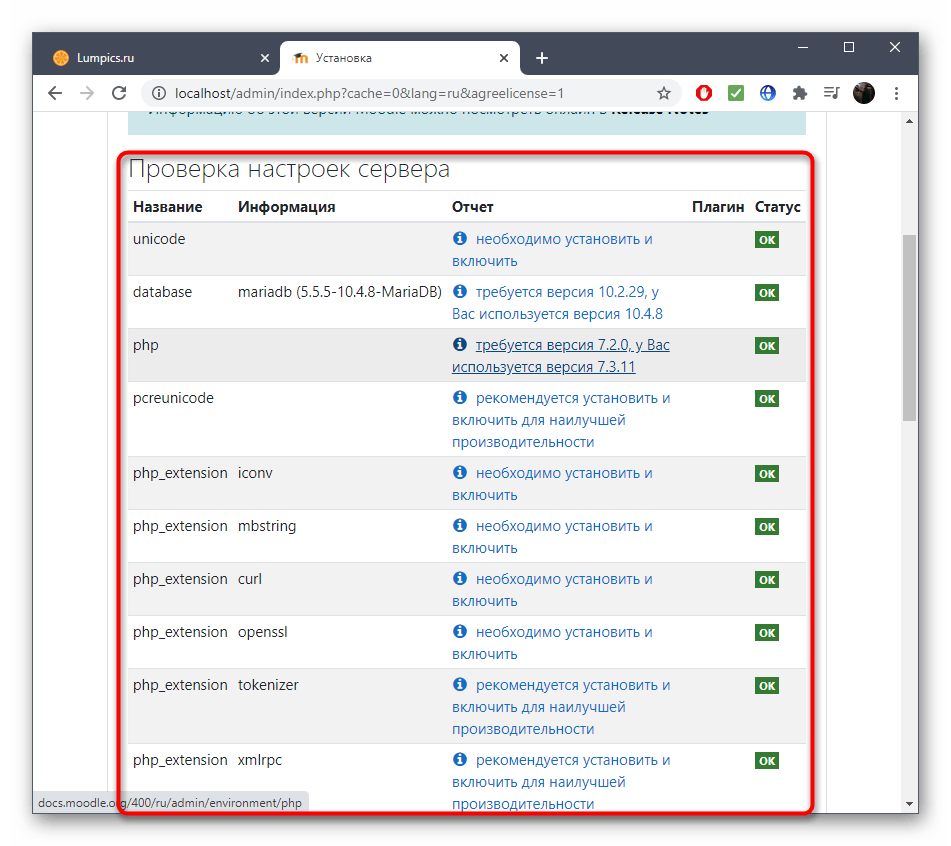
- После отчета найдите и нажмите кнопку «Продолжить». Если появилось уведомление, что сайт не защищен с помощью HTTPS, просто игнорируйте его — оно никак не отразится на функционировании веб-ресурса.
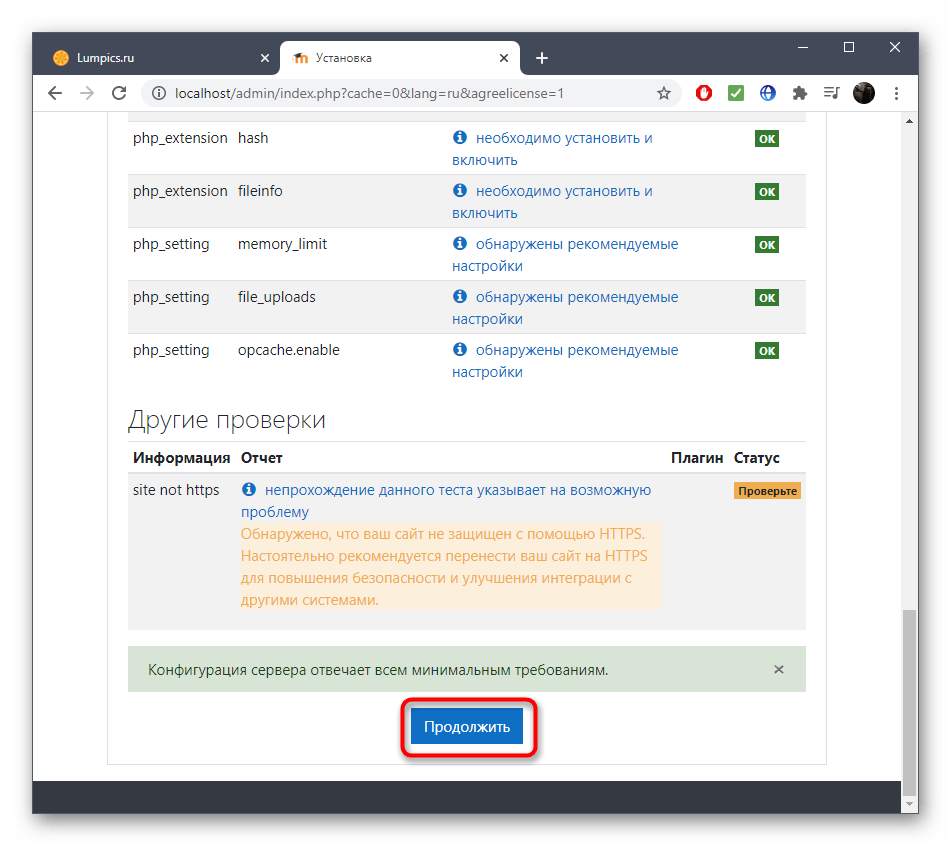
- Запустится процесс установки, который займет около десяти минут.
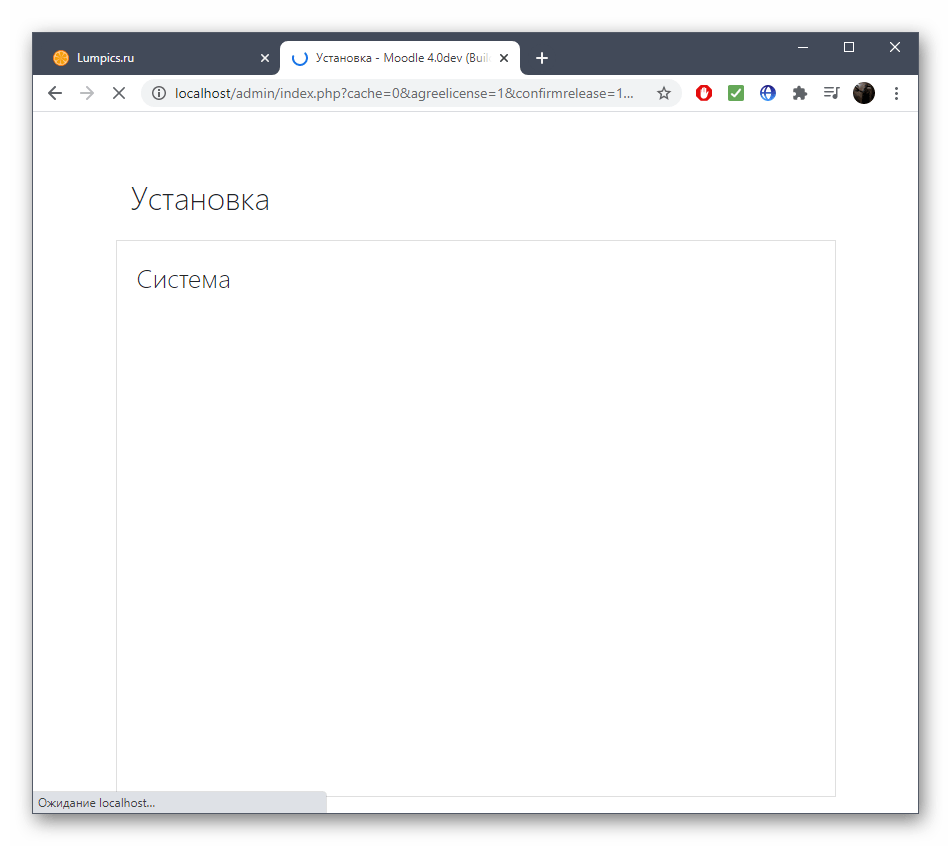
- Во время инсталляции на экране отобразится список добавляемых компонентов и их статус, за чем вы можете следить в режиме реального времени.
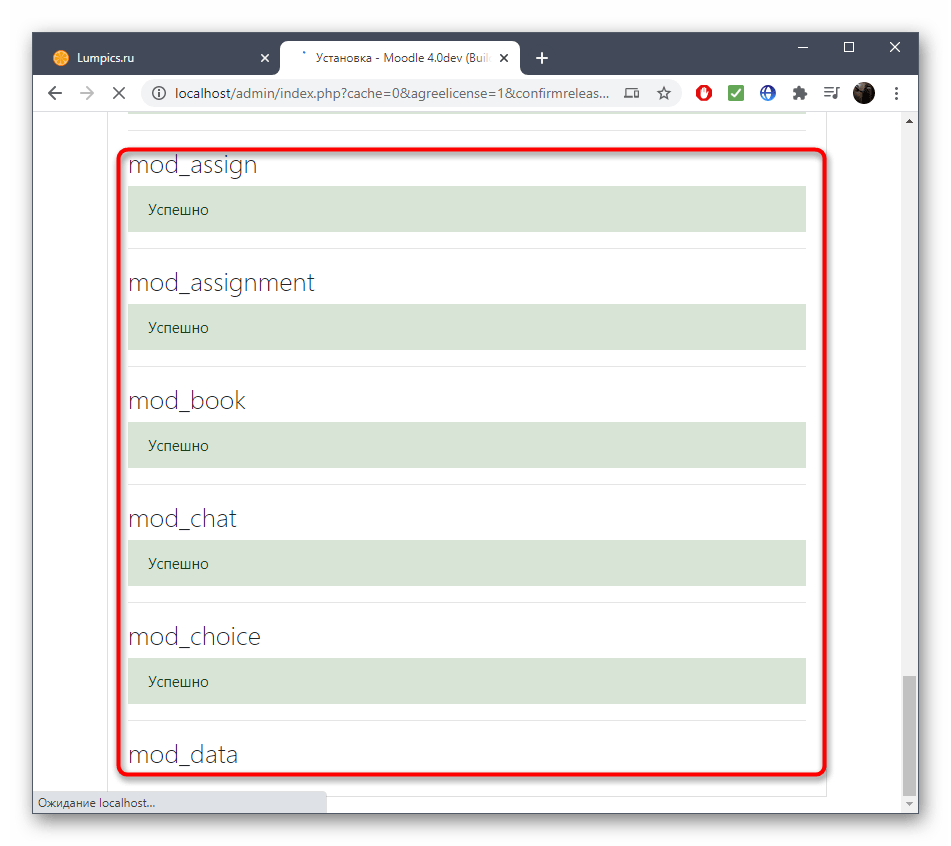
- По завершении появится кнопка «Продолжить», по которой и кликните для завершения установки.

Шаг 4: Начало использования
Остается только разобраться с первым запуском Moodle и началом взаимодействия с этим веб-приложением. Понадобится создать профиль администратора и решить, какие настройки требуются сайту в дальнейшем.
- При отображении формы создания учетной записи заполните все отмеченные красным поля, а остальные — по желанию.
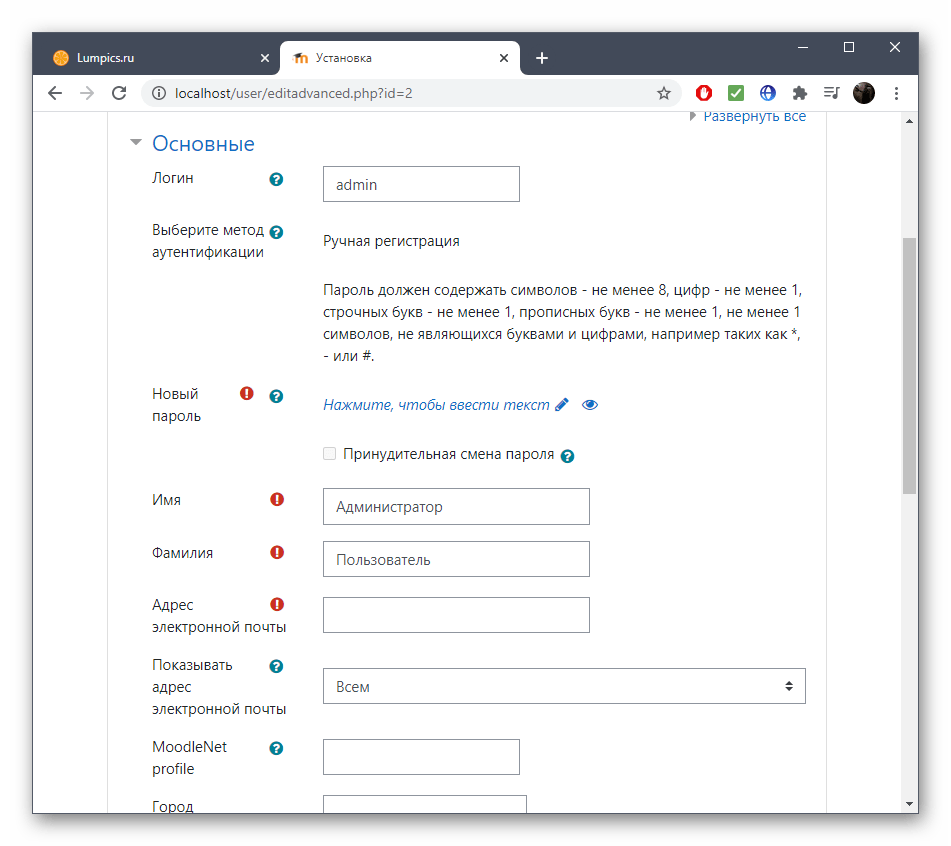
- Разверните поля с дополнительной и необязательной информацией, если желаете указать и ее, а по окончании щелкните на «Обновить профиль».
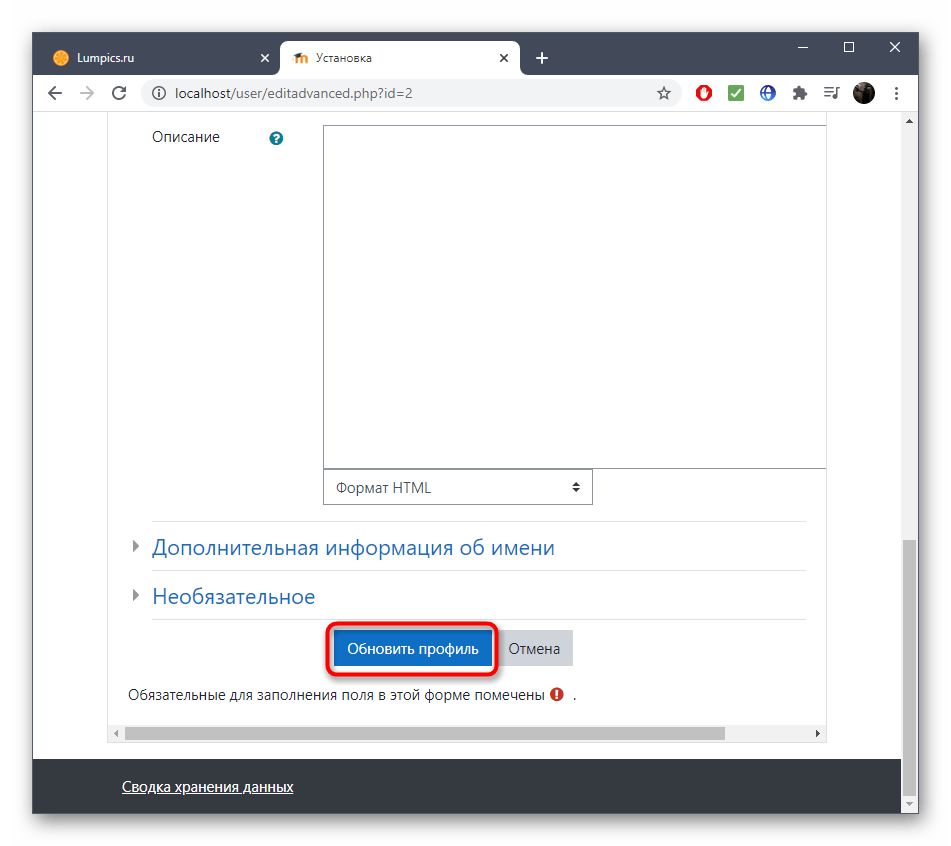
- Заполните главную страницу сайта, введя полное и краткое название, описание и другие сведения.
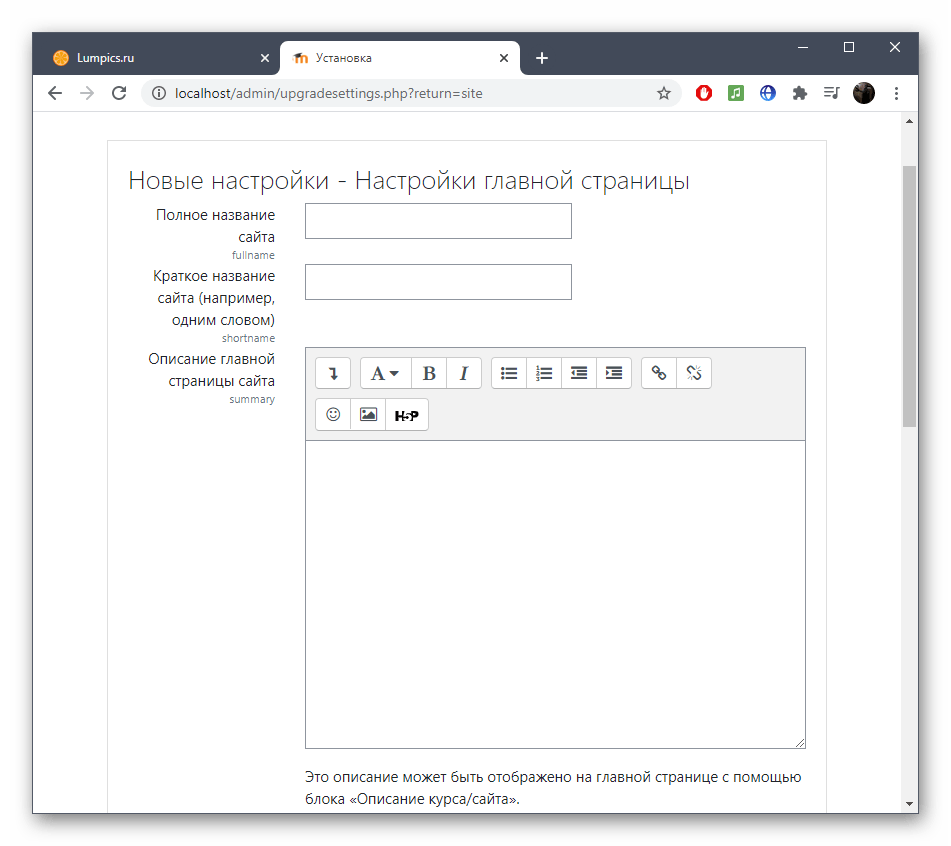
- После этого выполнится переход в личный кабинет, где вы можете распоряжаться контентом, создавать личные курсы и использовать Moodle для обучения.
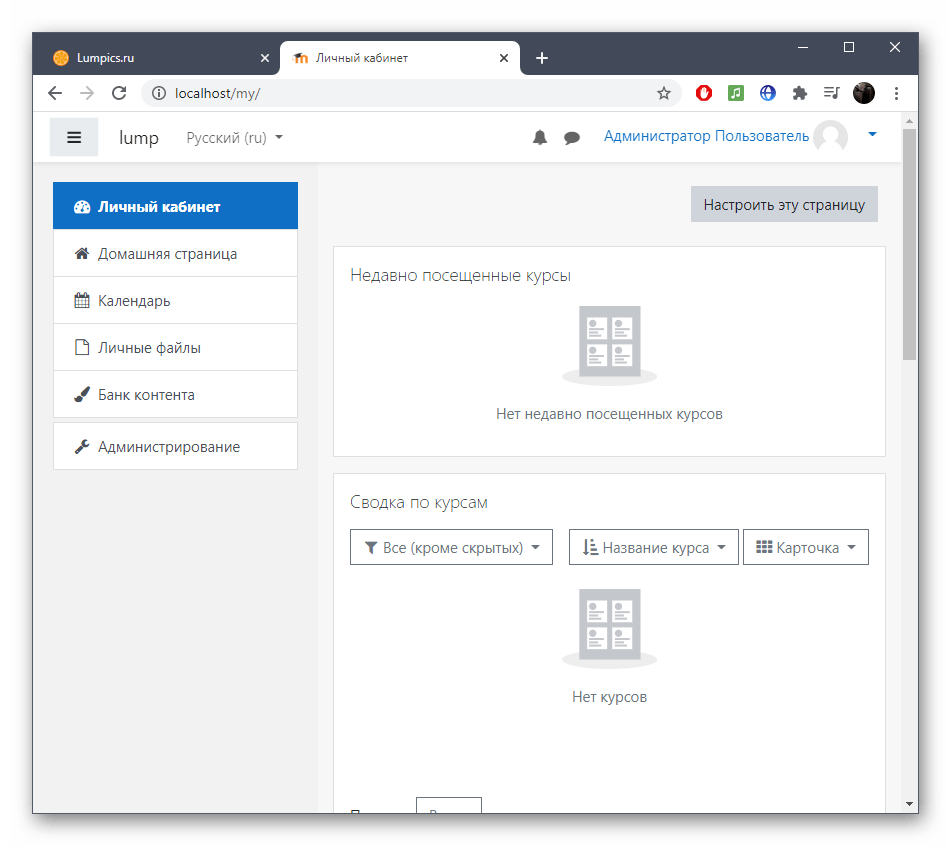
Обратите внимание, что данная инструкция показывает только то, как начать использование Moodle на локальном сервере, который до этого не был задействован для работы с различными CMS и на нем отсутствуют базы данных. Если же у вас возникли другие вопросы, связанные с инсталляцией и созданием курсов через это веб-приложение, прочитайте документацию на официальном сайте, где вы найдете ответы на все вопросы. При инсталляции Moodle на хостинг потребуется связаться с техническим специалистом, чтобы разобраться со всеми нюансами.
Источник: lumpics.ru
Как установить и настроить Moodle
О том, как установить Moodle на ПК и отдельном хостинге, как воспользоваться демо-версией Moodle и настроить систему дистанционного обучения.
3437 просмотров
И снова о нашей любимой платформе Moodle. Уже делали большой обзор на систему, чтобы каждый понимал, подойдёт ли эта популярная СДО-платформа именно ему.
Итак, вы выбрали для своих нужд именно Moodle. Разберёмся подробнее, как его установить.
Установка Moodle на локальный компьютер
Для начала убедитесь, что ваш ПК соответствует системным требованиям для установки (подробнее о них рассказали в этой статье).
Этап 1. Заходим на сайт download.moodle.org и выбираем установочный пакет, отталкиваясь от операционной системы вашего компьютера – MacOs или Windows. Самая актуальная на сегодняшний день версия Moodle – Moodle 3.11.5+.
Этап 2. Далее потребуется выбрать диск для установки и разархивировать в новую папку установочный пакет.
Этап 3. Среди скачанных файлов найдите Start Moodle.exe. и запустите его. Откройте привычный для работы браузер и наберите localhost в поисковой строке, затем нажмите клавишу Enter. Далее следуйте указаниям открывшегося установщика: выберите язык, создайте имя и пароль и т.д.
Этап 4. Завершающий шаг – настройка учетной записи администратора. Ваш сайт на базе Moodle готов к работе!
Установка Moodle на отдельный хостинг